
Usa “Compartir archivos” De iCloud para compartir documentos con otros usuarios de iCloud
Con “Compartir archivos” en iCloud, puedes compartir cualquier tipo de archivo o documento en iCloud Drive con otros usuarios de iCloud. Tu y las personas que invites pueden ver e incluso trabajar en tus documentos. Las personas que reciben tu invitación pueden hacer clic en un enlace para descargar el archivo compartido desde iCloud a cualquiera de sus dispositivos. Todos ven el mismo documento compartido. Si permites que otros hagan modificaciones, pueden cambiar y guardar el documento y tu ves las actualizaciones la siguiente vez que abras el documento en tu Mac.
Para obtener información sobre iCloud Drive y configurarlo en tu Mac, consulta Usar iCloud Drive para almacenar documentos.
Para configurar "Compartir archivos" usando un dispositivo iOS, consulta el artículo de soporte de Apple "Usar iTunes para compartir archivos entre tu computadora y tu iPhone, iPad o iPod touch".
Compartir documentos
Para compartir un documento, realiza una de las siguientes acciones:
En el Finder
 en tu Mac, selecciona iCloud Drive, selecciona un documento, haz clic en el botón Compartir
en tu Mac, selecciona iCloud Drive, selecciona un documento, haz clic en el botón Compartir  y selecciona “Agregar personas”.
y selecciona “Agregar personas”.Consejo: si el elemento está en el escritorio, presiona Control + clic en él, y luego selecciona Compartir del menú funciones rápidas, y selecciona “Agregar personas”.
En una app compatible con “Compartir archivos” de iCloud, abre un documento, haz clic en el botón Compartir
 y selecciona “Agregar personas”.
y selecciona “Agregar personas”.
Selecciona la app que quieres usar para enviar la invitación.
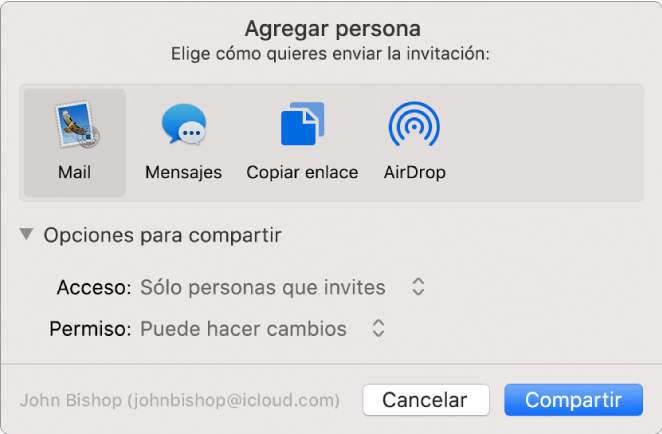
Puedes usar Mail, Mensajes, Copy Link y Airdrop para enviar una invitación.
Haz clic en el triángulo de revelar cerca de las opciones de Compartir, haz clic en el menú emergente “Quién puede acceder” y realiza alguna de estas acciones:
Selecciona “Sólo tus invitados” para permitir que sólo tus invitados accedan al documento.
Selecciona “Cualquiera que tenga el enlace” para permitir que cualquier persona que reciba el enlace pueda acceder al documento. Por ejemplo, tus invitados pueden compartir el enlace y darle acceso a otros que no estaban incluidos en la invitación original.
Haz clic en el menú desplegable Permiso y realiza una de las siguientes acciones:
Selecciona “Puede hacer cambios” para permitir que otros revisen el documento.
Selecciona “Sólo ver” para permitir acceso de sólo lectura.
Haz clic en Compartir y agrega las direcciones de correo de las personas con las cuales deseas compartir.
Cuando los invitados reciben tu invitación, ellos pueden descargar el archivo compartido desde iCloud a cualquiera de sus dispositivos. Si lo permites, ellos pueden hacer cambios y guardar el documento. Tu verás las actualizaciones la siguiente ocasión que abras el archivo en la Mac.
Aceptar una invitación y revisar un documento
Cuando descargues un documento al cual hayas sido invitado a compartir, el archivo compartido está disponible en iCloud Drive en tu Mac, la app Archivos (iOS 11 o superior) o la app iCloud Drive (iOS 10 o anterior) en tu dispositivo iOS, en iCloud.com y en una PC con iCloud para Windows.
Si tienes permiso de revisar el documento, puedes abrirlo con cualquier app compatible, y luego hacerle cambios y guardarlos.
En la invitación, haz clic en el enlace al documento compartido.
Si es necesario, inicia sesión en iCloud con tu Apple ID y tu contraseña.
Cuando el archivo se abra en una app en tu Mac, haz tus cambios, y guarda el documento.
También puedes abrir el archivo posteriormente con cualquier app compatible y hacer los cambios. Cualquiera que comparta el documento verá los últimos cambios al archivo la siguiente vez que lo abra.
Cambiar las opciones para compartir un documento
Puedes cambiar la configuración de compartir que escojas después de que compartas un documento.
En tu Mac, selecciona el documento en iCloud Drive o ábrelo en una app que soporte Compartir archivos de iCloud, haz clic en el botón Compartir
 , y selecciona “Mostrar personas”.
, y selecciona “Mostrar personas”. Realiza una de las siguientes operaciones:
Guardar un documento con más personas: Haz clic en el botón “Agregar personas” y agrega una dirección de correo para cada nuevo invitado.
Copia un enlace al archivo compartido para enviarlo a otra persona: Haz clic en el triángulo emergente a un lado de “Opciones de compartir” y haz clic en “Copiar enlace”. Ahora puedes pegar el enlace a un correo electrónico u otra app.
Cambiar quién tiene acceso al archivo para descargar: Haz clic en el triángulo desplegable junto a “Opciones de compartir” y selecciona “Sólo tus invitados” para que sólo a quien tu invites pueda acceder el documento, o selecciona “Cualquiera que tenga el enlace” para permitir que cualquier persona que tenga el enlace pueda acceder al documento.
Cambia si el documento compartido puede ser modificado o visto únicamente: Haz clic en el triángulo desplegable junto a “Opciones de compartir” y selecciona “Puede hacer cambios” para permitir que otras personas revisen el documento o selecciona “Sólo ver” para permitir un acceso de sólo lectura.
Cambiar la configuración de compartir para una persona en específico: Coloca el puntero sobre el nombre de una persona, haz clic
 y selecciona la configuración que quieras.
y selecciona la configuración que quieras.Dejar de compartir un archivo con ciertas personas: Coloca el puntero sobre el nombre de una persona, haz clic en
 y selecciona “Quitar acceso”.
y selecciona “Quitar acceso”.
Dejar de compartir un documento
Puedes dejar de compartir archivos con personas que invitaste.
En tu Mac, selecciona el documento en iCloud Drive o ábrelo en una app que sea compatible con Compartir archivos de iCloud.
Haz clic en el botón Compartir
 y selecciona “Mostrar personas”.
y selecciona “Mostrar personas”.Realiza una de las siguientes operaciones:
Dejar de compartir con todos: Haz clic en el triángulo emergente a un lado de “Opciones de compartir” y haz clic en “Dejar de compartir”.
Dejar de compartir con ciertas personas: Sostén el puntero sobre el nombre de una persona, haz clic en
 y selecciona “Quitar acceso”.
y selecciona “Quitar acceso”.
También puedes simplemente mover o eliminar el documento del iCloud Drive para que otras personas dejen de tener acceso a él.